Обновление операционной системы на iPhone – это важная процедура, которая позволяет получить доступ к новым функциям, исправить ошибки и улучшить производительность устройства. В этой статье мы предоставим вам пошаговую инструкцию о том, как обновить iPhone, а также поделимся полезными советами.
Перед тем, как начать обновление, важно сделать резервную копию всех данных на вашем iPhone. Это позволит вам сохранить все важные фотографии, видео, контакты и другие файлы, чтобы в случае ошибки во время обновления вы не потеряли свою информацию.
Для обновления iPhone вам потребуется подключить его к Wi-Fi сети, так как загрузка обновления через сотовую связь может повлечь дополнительные расходы. Убедитесь, что у вас достаточно заряда на батарее или подключите устройство к зарядному устройству, чтобы избежать проблем с питанием во время обновления.
Чтобы начать обновление, откройте настройки на вашем iPhone и выберите раздел "Общие". Затем нажмите "Обновление ПО" и устройство проверит наличие обновлений. Если доступно новое обновление, вы увидите его в списке. Нажмите "Скачать и установить", чтобы начать загрузку.
Подготовка перед обновлением
- Создайте резервную копию данных
- Убедитесь, что у вас достаточно свободного места
- Проверьте подключение к интернету
- Зарядите свое устройство
- Проверьте совместимость обновления
Перед обновлением iPhone рекомендуется создать резервную копию всех ваших данных. В случае возникновения проблем во время обновления, вы сможете восстановить все свои важные файлы и настройки. Для создания резервной копии данных вы можете использовать iCloud или iTunes.
Перед обновлением проверьте, чтобы на вашем устройстве было достаточно свободного места. Обновление операционной системы требует определенного объема памяти, и если ваше устройство заполнено по максимуму, возникнут проблемы при установке обновления. Удалите ненужные файлы или приложения, чтобы освободить место на вашем iPhone.
Обновление операционной системы происходит через Интернет. Убедитесь, что ваш iPhone подключен к стабильной сети Wi-Fi и что у вас есть достаточно скорости интернета для скачивания обновления.
Убедитесь, что ваш iPhone заряжен на достаточный уровень батареи перед началом обновления. Если ваше устройство разрядится во время обновления, это может вызвать проблемы и повредить операционную систему.
Не все модели iPhone поддерживают последнюю версию операционной системы. Перед обновлением убедитесь, что ваше устройство совместимо с новой версией iOS. Вы можете проверить список совместимых моделей на официальном сайте Apple.
Следуя этим рекомендациям, вы сможете подготовить свой iPhone к обновлению операционной системы безопасно и без проблем.
Обновление iPhone через iTunes или по Wi-Fi

Обновление через iTunes
Чтобы обновить iPhone через iTunes, выполните следующие шаги:
- Убедитесь, что у вас установлена последняя версия iTunes на компьютере.
- Подключите iPhone к компьютеру с помощью кабеля Lightning.
- Откройте iTunes и выберите устройство iPhone в верхней части окна.
- На обзорной странице вашего iPhone, нажмите кнопку "Проверить наличие обновлений".
- Если доступна новая версия iOS, нажмите кнопку "Обновить".
- Прочитайте и примите условия лицензионного соглашения, а затем подтвердите свой выбор.
- Дождитесь окончания загрузки и установки обновления.
Обновление по Wi-Fi
Если вы предпочитаете обновлять iPhone без подключения к компьютеру, можете воспользоваться функцией обновления по Wi-Fi:
- Убедитесь, что ваш iPhone подключен к интернету по Wi-Fi и заряжен не менее чем на 50%.
- Перейдите в "Настройки" и выберите "Общие".
- Нажмите "Обновление ПО".
- Если доступна новая версия iOS, нажмите "Загрузить и установить".
- Прочитайте и примите условия лицензионного соглашения, а затем подтвердите свой выбор.
- Дождитесь окончания загрузки и установки обновления. Процесс может занять некоторое время, поэтому убедитесь, что ваш iPhone подключен к зарядному устройству.
Независимо от выбранного способа, регулярное обновление операционной системы iPhone поможет вам оставаться в безопасности и получать все новые функции, добавленные Apple.